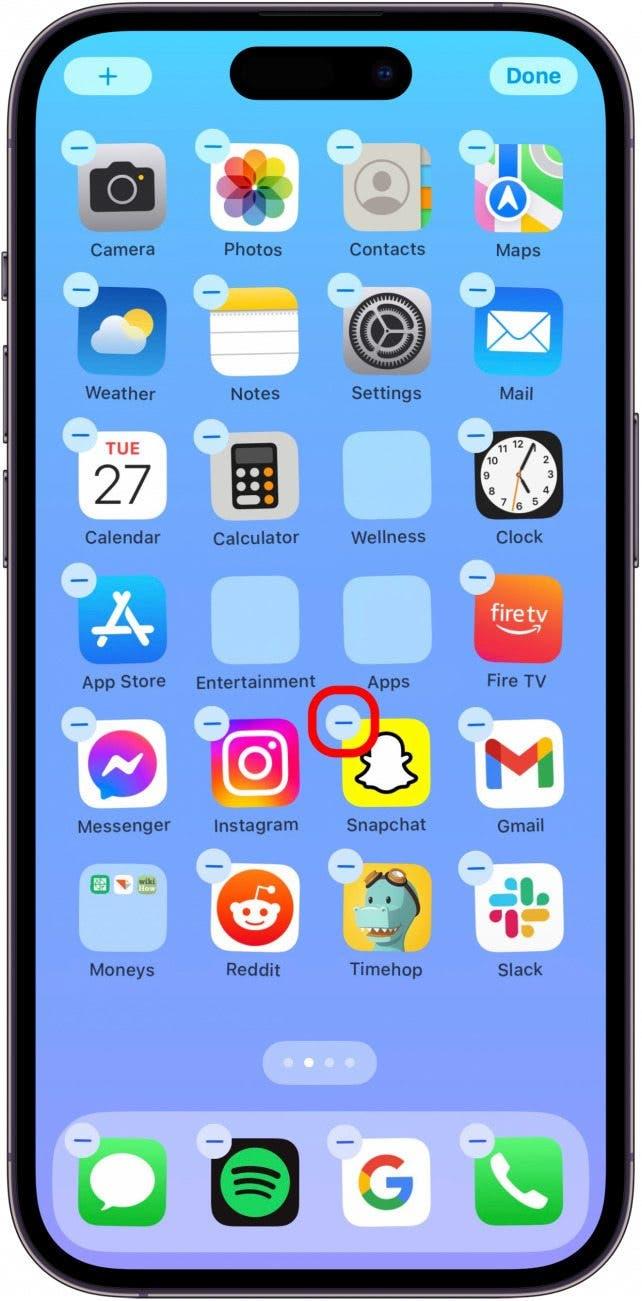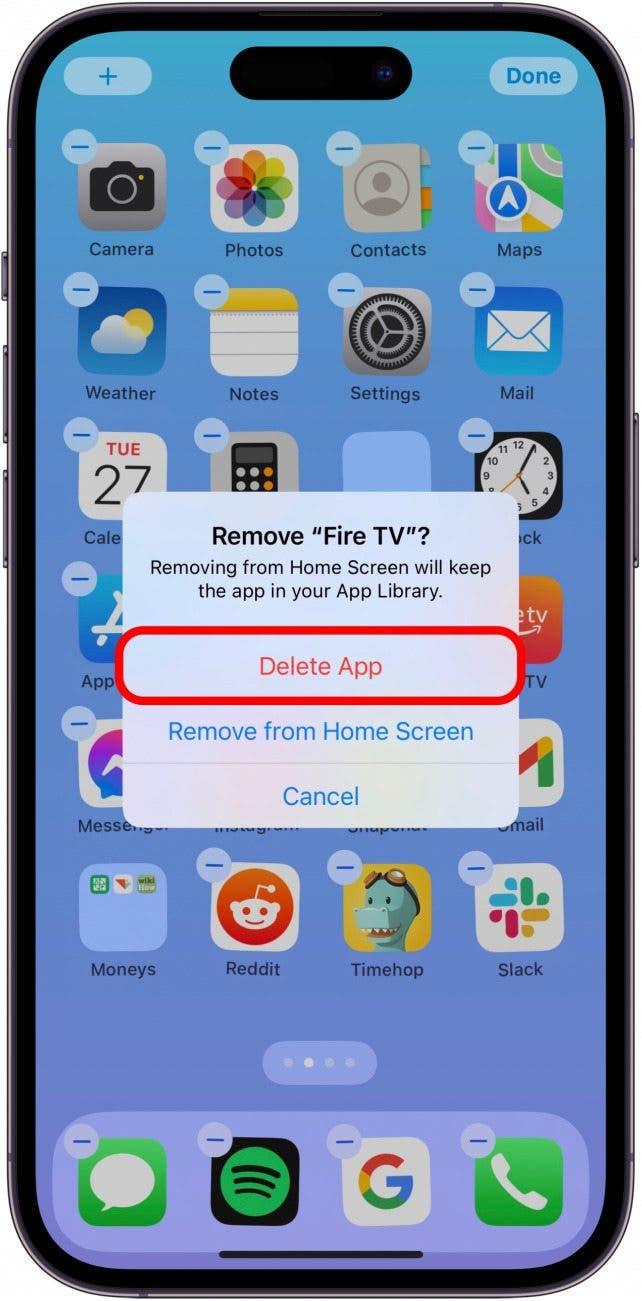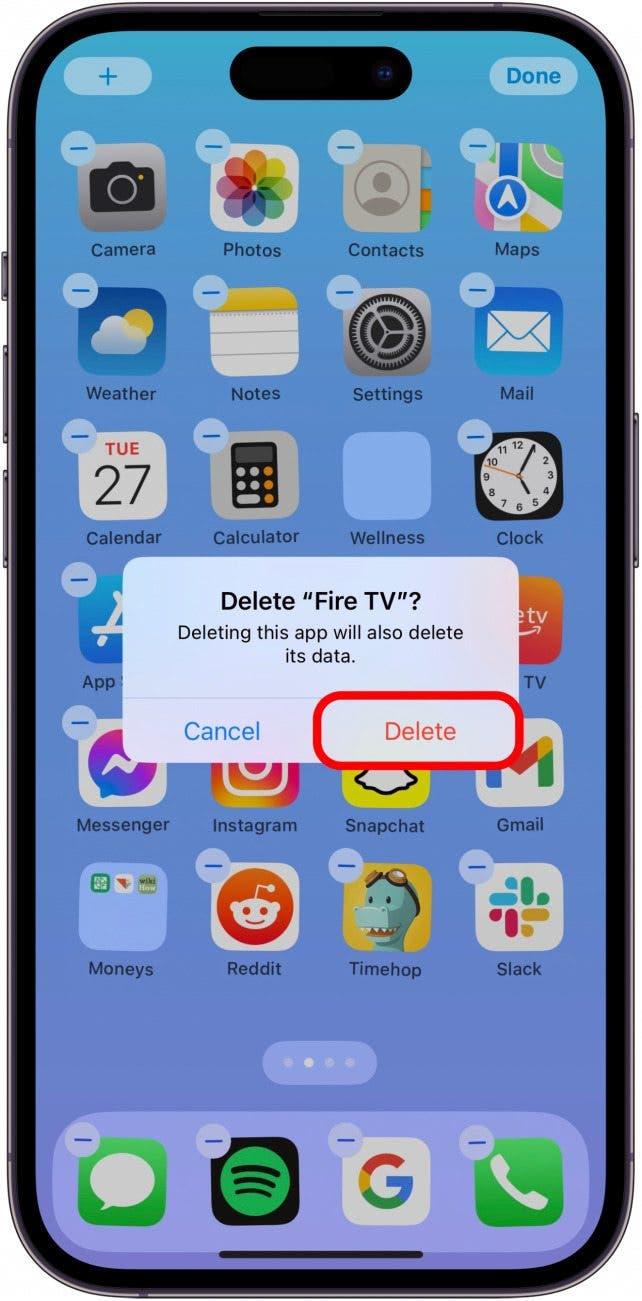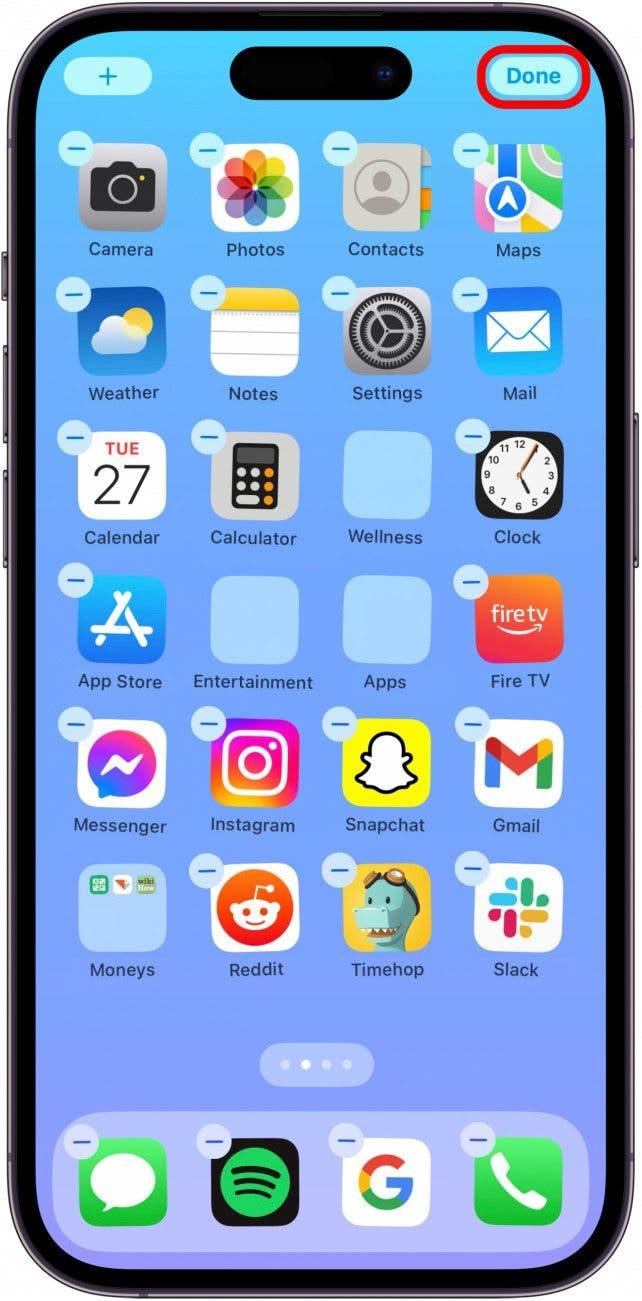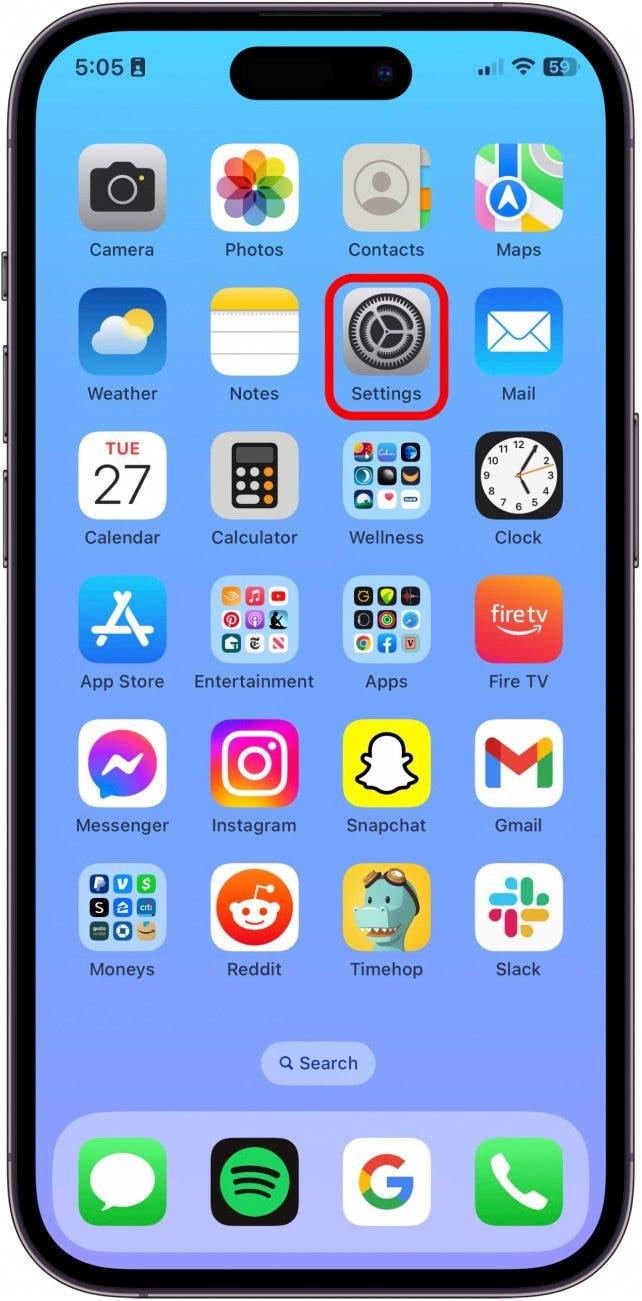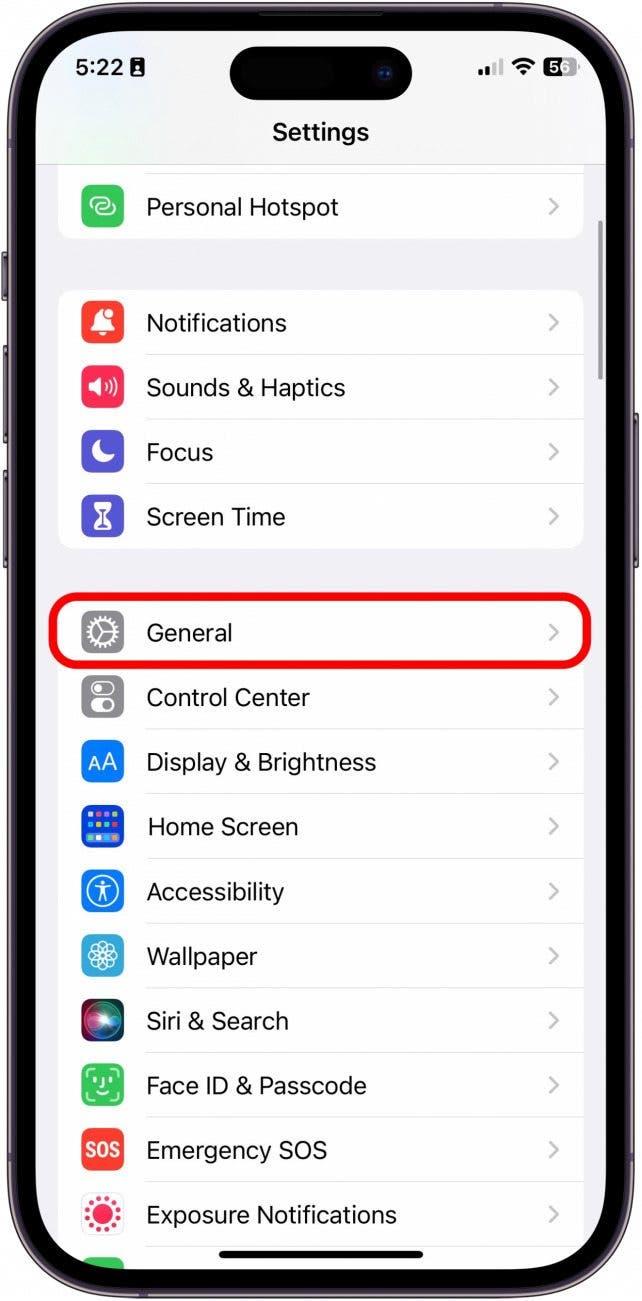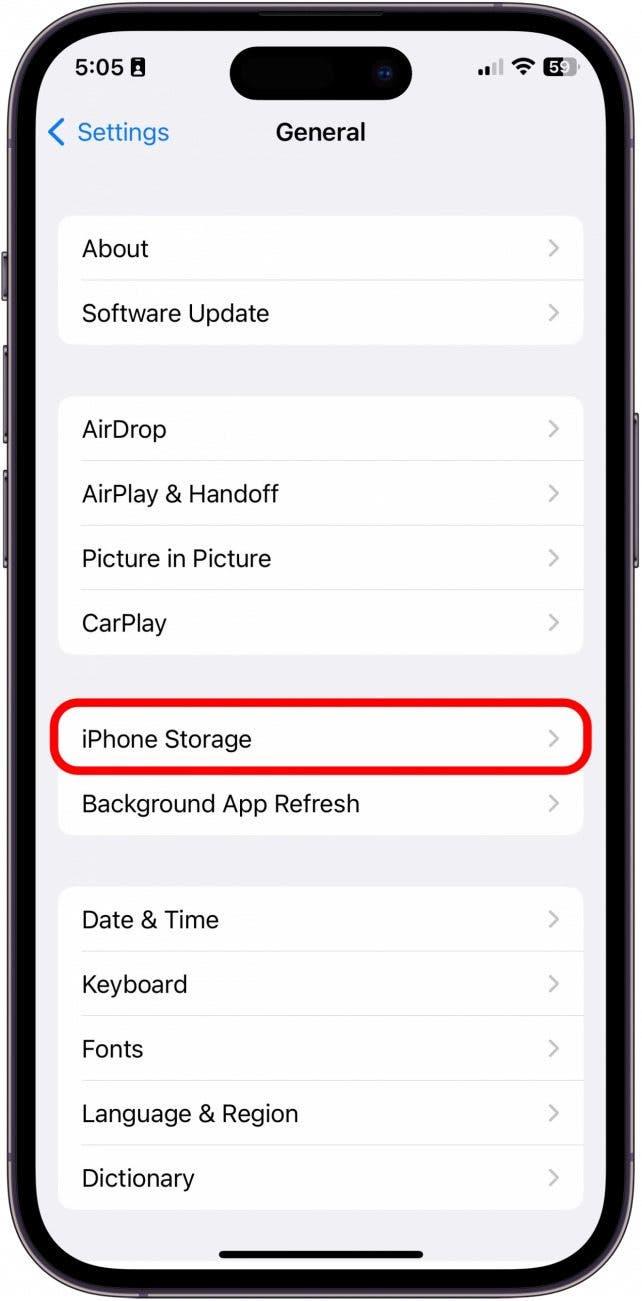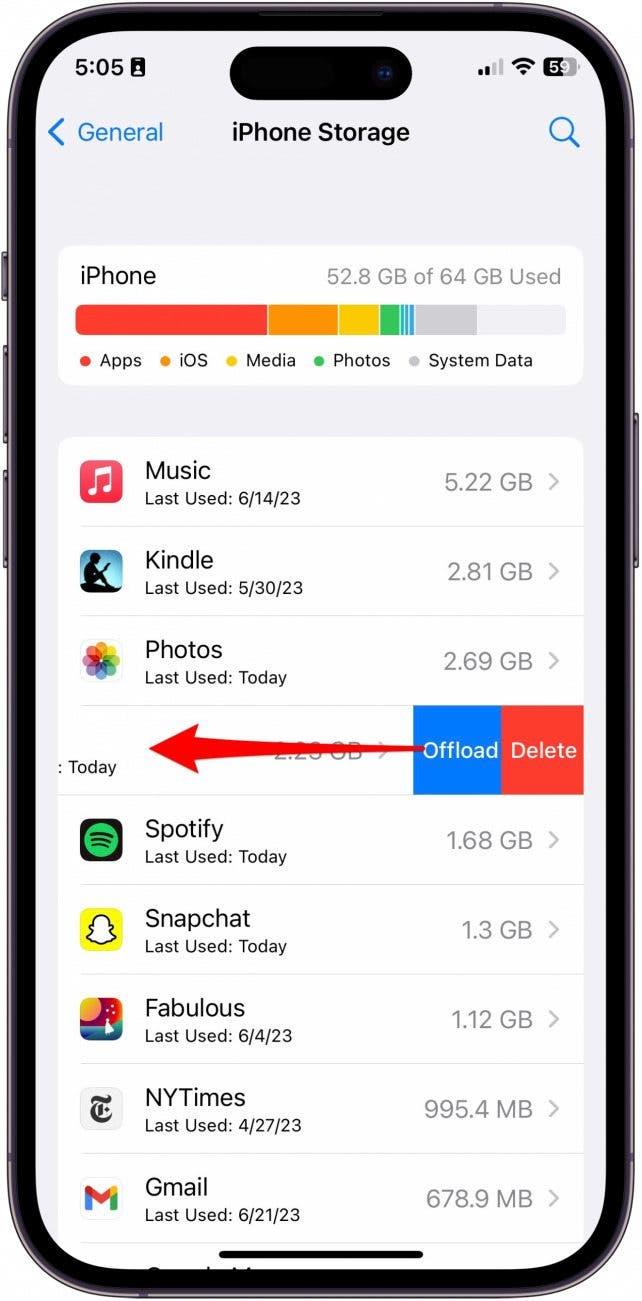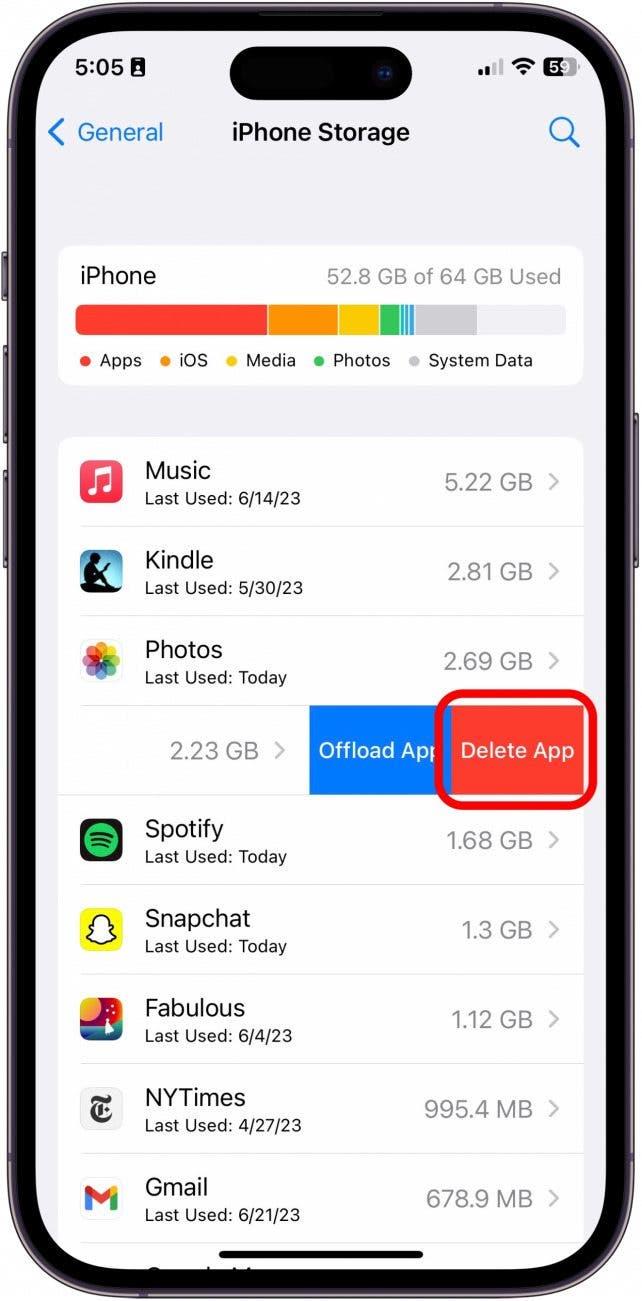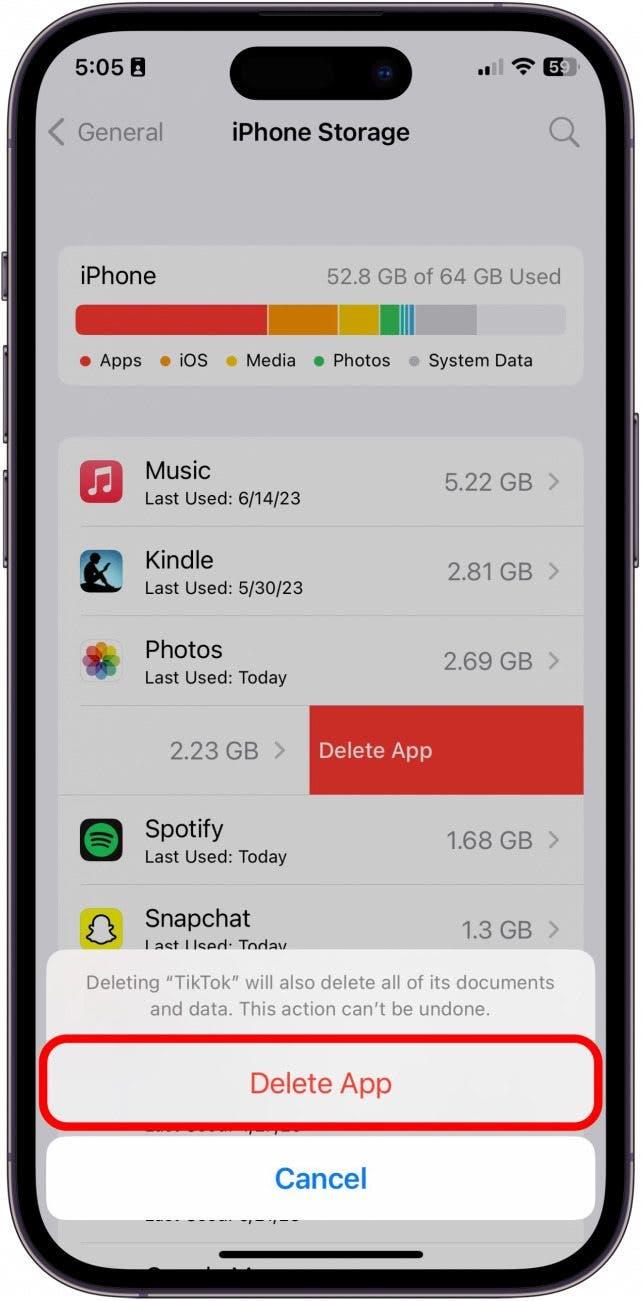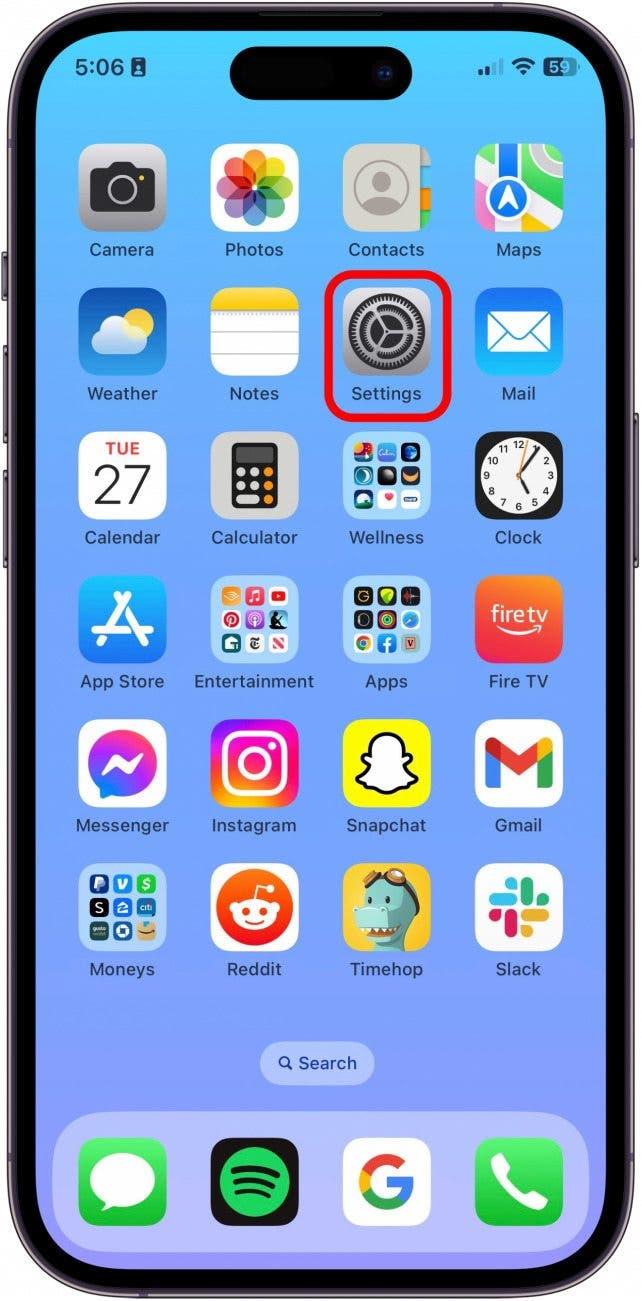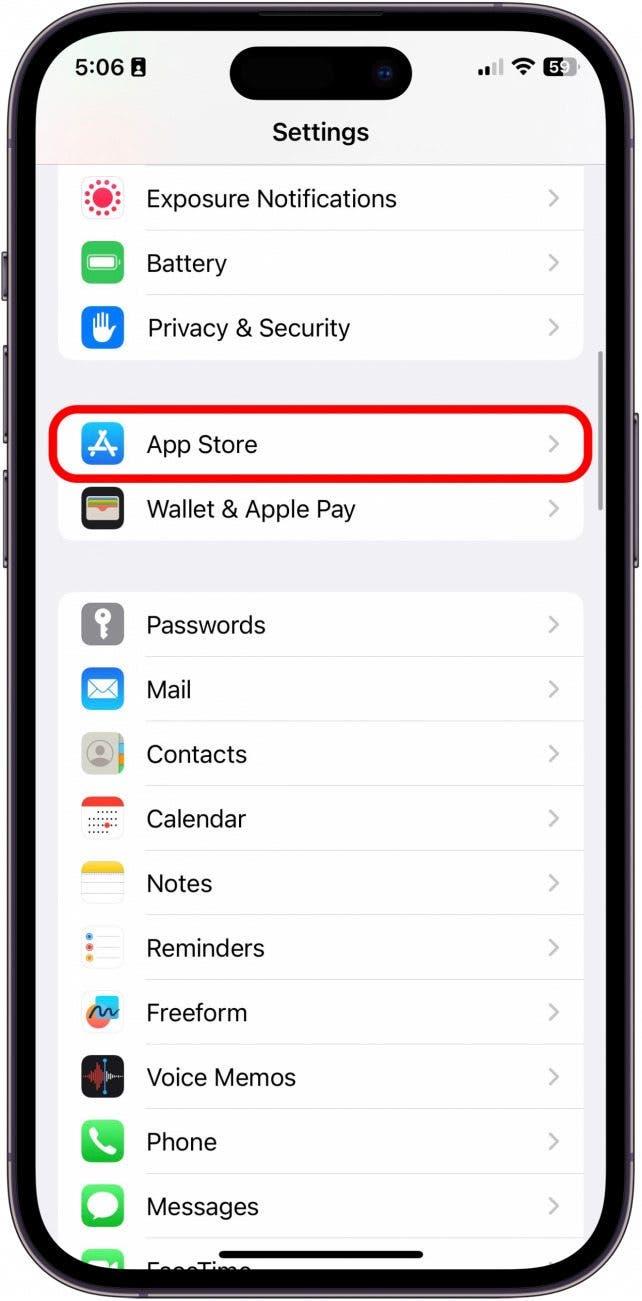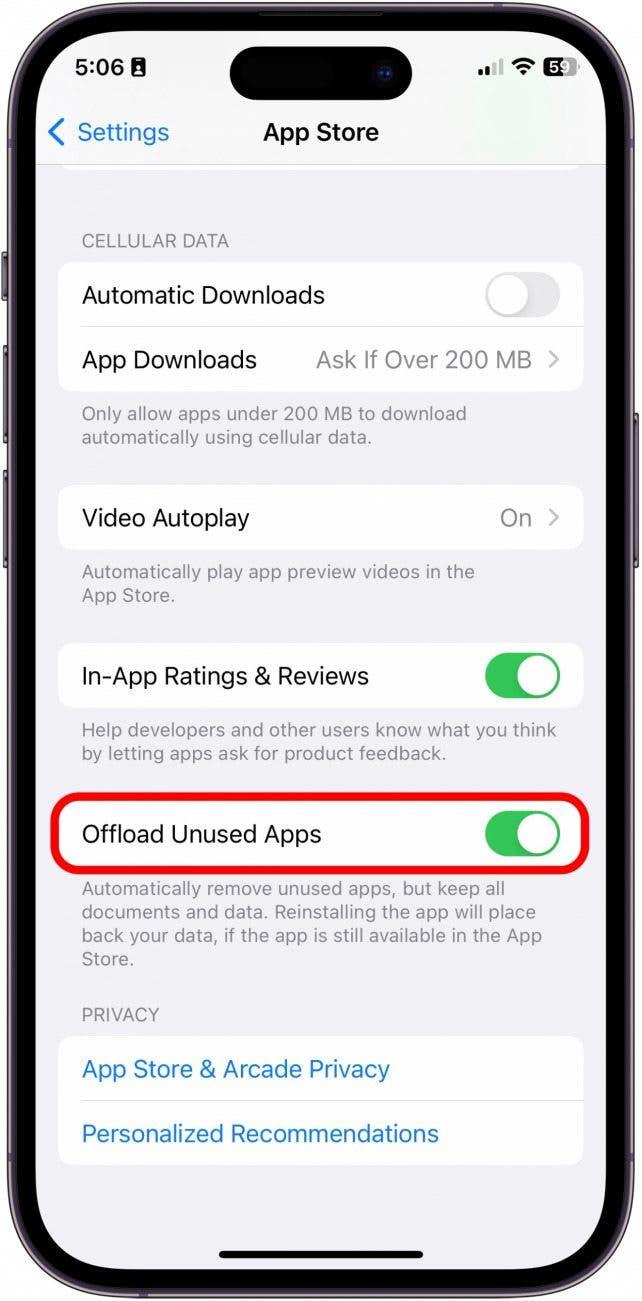Πριν από χρόνια, η Apple συνήθιζε να σας επιτρέπει να διαγράφετε μαζικά εφαρμογές στο iPhone σας μπαίνοντας στο iTunes. Αν και αυτή η λειτουργία δεν υπάρχει πλέον, υπάρχουν ακόμα μερικοί τρόποι με τους οποίους μπορείτε να διαγράψετε πολλές εφαρμογές στο iPhone ταυτόχρονα.
Πώς να διαγράψετε πολλές εφαρμογές στο iPhone
Υπάρχουν τρεις βασικοί τρόποι για το πώς μπορείτε να διαγράψετε εφαρμογές γρήγορα στο iPhone ή στο iPad και θα τους εξετάσουμε όλους. Αν σας αρέσουν οι συμβουλές σχετικά με τη χρήση των συσκευών σας Apple, φροντίστε να εγγραφείτε στο δωρεάν Συμβουλή της Ημέρας! Δείτε πώς μπορείτε να διαγράψετε πολλές εφαρμογές στο iPad ή στο iPhone:
Διαγραφή πολλαπλών εφαρμογών από το iPhone ή το iPad μέσω της αρχικής οθόνης
Αν έχετε πολλές εφαρμογές που θέλετε να διαγράψετε ταυτόχρονα, η παρακάτω μέθοδος είναι ο πιο γρήγορος τρόπος για να αφαιρέσετε μόνιμα εφαρμογές από το iPhone ή το iPad σας, εξοικονομώντας σας χρόνο καθώς κάνετε την οργάνωσή σας.
- Πατήστε παρατεταμένα οποιοδήποτε κενό σημείο στην αρχική οθόνη του iPhone ή του iPad σας. Η Αρχική οθόνη σας θα εισέλθει σε λειτουργία κουνήματος.
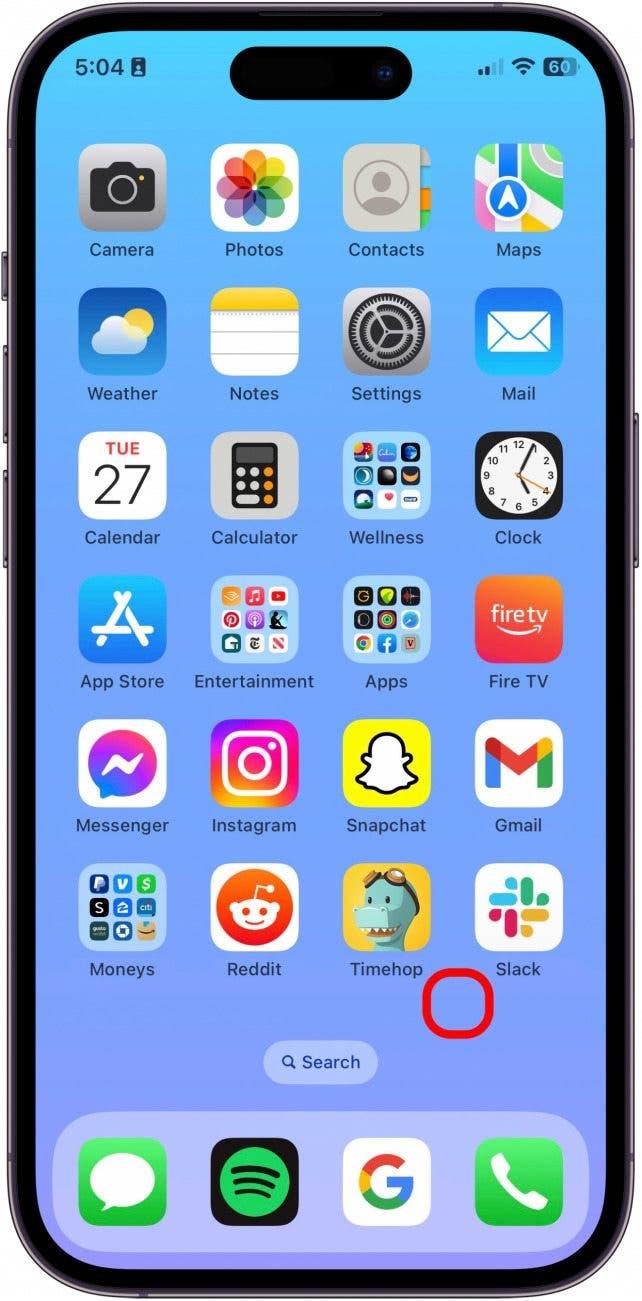
- Βρείτε την εφαρμογή που θέλετε να αφαιρέσετε και πατήστε το εικονίδιο μείον.

- Στη συνέχεια, πατήστε Διαγραφή εφαρμογής.

- Επιβεβαιώστε πατώντας Διαγραφή.Επαναλάβετε για να διαγράψετε ακόμα περισσότερες εφαρμογές.

- Πατήστε Τέλος στην επάνω δεξιά γωνία της οθόνης σας όταν ολοκληρώσετε τη διαγραφή εφαρμογών.

Πώς να διαγράψετε πολλές εφαρμογές στο iPhone ή το iPad μέσω των ρυθμίσεων
Αν και δεν είναι τόσο γρήγορη, η διαγραφή πολλαπλών εφαρμογών στο iPhone ή το iPad σας στις Ρυθμίσεις σας επιτρέπει να δείτε το μέγεθος των μεμονωμένων εφαρμογών.
- Στο iPhone ή το iPad σας, πατήστε Ρυθμίσεις.

- Πατήστε Γενικά.

- Πατήστε Αποθήκευση iPhone / iPad.

- Όταν εντοπίσετε μια εφαρμογή που θέλετε να διαγράψετε, σαρώστε την από τα δεξιά προς τα αριστερά.

- Πατήστε Διαγραφή εφαρμογής.

- Στη συνέχεια, πατήστε ξανά Διαγραφή εφαρμογής για επιβεβαίωση.

Μαζική διαγραφή εφαρμογών σε iPhone ή iPad με τη λειτουργία εκφόρτωσης εφαρμογών
Παρόλο που δεν μπορείτε να διαγράψετε μαζικά εφαρμογές στο iPhone ή το iPad σας με το Offloading, καταφέρνετε να αποφύγετε τη συσσώρευση μεγάλου αριθμού αχρησιμοποίητων εφαρμογών στον αποθηκευτικό χώρο του iPhone ή του iPad σας.Η λειτουργία Εκφόρτωση αχρησιμοποίητων εφαρμογών απεγκαθιστά μια εφαρμογή που δεν έχετε χρησιμοποιήσει εδώ και 12 ημέρες, αλλά δεν διαγράφει την εφαρμογή από τη συσκευή σας. Μια αποφορτισμένη εφαρμογή θα εξακολουθεί να εμφανίζεται στην Αρχική οθόνη και στη Βιβλιοθήκη εφαρμογών σας, αλλά μπορεί να έχει ένα μικρό σύννεφο δίπλα της, υποδεικνύοντας ότι θα πρέπει να γίνει εκ νέου λήψη όταν την πατήσετε.
- Στο iPhone σας, ανοίξτε την εφαρμογή Ρυθμίσεις.

- Πατήστε App Store.

- Μετακινηθείτε προς τα κάτω και ενεργοποιήστε την επιλογή Αποφόρτωση αχρησιμοποίητων εφαρμογών. Η εναλλαγή θα είναι πράσινη και δεξιά όταν είναι ενεργοποιημένη.

Τώρα ξέρετε πώς να διαγράψετε γρήγορα πολλές εφαρμογές ταυτόχρονα στο iPhone ή το iPad σας. Καλή εκκαθάριση!